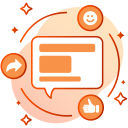Olá leitores!
Hoje vamos explorar uma ferramenta excelente: o Node Version Manager.
O que é?
NVM, que significa Node Version Manager, é uma ferramenta utilizada para gerenciar múltiplas versões do Node.js em um sistema operacional. Embora originalmente tenha sido desenvolvida para sistemas Unix-like, como Linux e macOS, existem algumas versões adaptadas do NVM disponíveis para o Windows.
E porque eu deveria utilizar?
O NVM é útil quando você precisa alternar entre diferentes versões do Node.js para diferentes projetos ou quando deseja testar sua aplicação em diferentes versões do Node.js para garantir compatibilidade.
Como instalar no Windows
Abra o seu navegador e acesse o repositório oficial do NVM para Windows no GitHub: https://github.com/coreybutler/nvm-windows.
- Na página do repositório, clique no botão “Releases” para acessar a seção de lançamentos.
- Role a página até encontrar a seção “Assets” e baixe o arquivo ZIP mais recente, que corresponde à versão estável do NVM para Windows.
- Extraia o conteúdo do arquivo ZIP para um diretório de sua escolha. Recomenda-se extrair em um diretório sem espaços no nome, como “C:\nvm”.
- Abra o prompt de comando ou o PowerShell como administrador.
- Navegue até o diretório onde você extraiu o conteúdo do arquivo ZIP usando o comando cd. Por exemplo, se você extraiu o NVM em “C:\nvm”, digite cd C:\nvm.
E como utilizar?
Primeiro vamos baixar a versão mais recente do Node.js que é 20.4.0 na data atual do post.
nvm install latest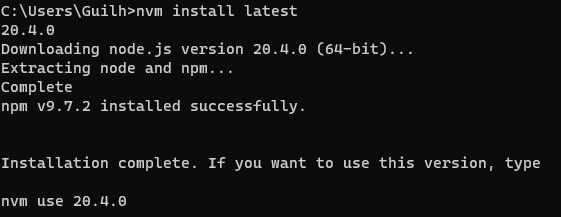
Aguardamos alguns segundos… Instalado com sucesso!.
Antes de proseguir vamos entender o que o NVM fez:
1 – Baixou a versão mais recente do Node.js.
2 – Extraiu o Node e o NPM.
3 – Instalou o Node e a versão do NPM mais recente para a versão do Node.
Agora vamos utilizar o comando abaixo para listar todas as versões instaladas do Node.js.
nvm list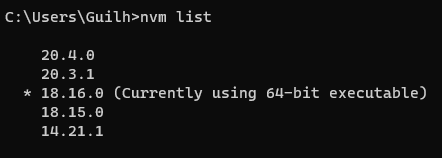
E por ultimo, para utilizar a versão nova instalada do Node.js vamos executar
nvm use 20.4.0
E pronto simples assim ja estamos utilizando a versão mais recente do Node.js!
E para completar
E para completar, vamos instalar outra versão do Node.js.
Primeiro vamos instalar a ultima versão do Node LTS que atualmente é a 18.16.0, para instalar basta digitar:
nvm install 18.16.0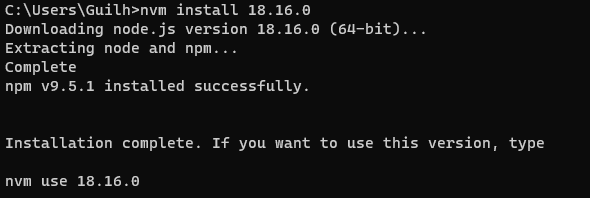
Instalado com sucesso!, agora iremos setar ela, e como ja vimos nvm use xxx
nvm use 18.16.0
Versão do node setada com sucesso, se usarmos node -v veremos que a versão atual utilizada é 18.16.0.+
node -v
Comandos uteis
nvm use x.x.xDefine a versão do Node.js a ser utilizada no ambiente atual.
nvm listLista as versões do Node.js instaladas no sistema.
nvm install x.x.xInstala uma versão específica do Node.js.
nvm uninstall x.x.xDesinstala uma versão específica do Node.js.
Certifique-se de substituir “x.x.x” pelos números correspondentes à versão do Node.js que deseja utilizar.
Para ver todos os comandos disponiveis basta executar: nvm h
Repositório oficial do NVM: https://github.com/coreybutler/nvm-windows